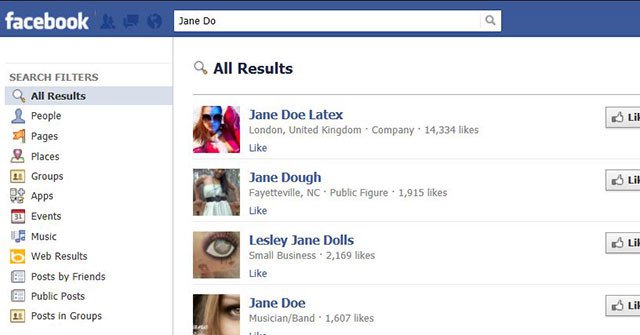Управляйте VLC с iPhone или iPod Touch
QuanTriMang.com – В следующем руководстве сайт TipsMake.com познакомит вас с тем, как использовать iPhone или iPod Touch для удаленного управления программой VLC с помощью нескольких бесплатных приложений, доступных сегодня.
VLC Remco
Первое упомянутое здесь приложение – это HexBeerium VLC Remco, которое совместимо со многими платформами операционных систем, такими как Windows, Mac и Linux. Вы можете установить его из iTunes App Store или прямо с устройства:
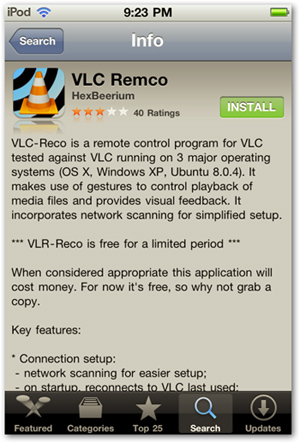
После завершения этого процесса запустите приложение, и программа проведет сканирование в сети для поиска компьютеров с установленным VLC:

Если вы не видите, что ваш компьютер использует VLC в удаленном режиме, откройте VLC и выберите Инструменты> Настройки:

Под Показать настройки, Выбрать Все> Интерфейс> Основные интерфейсы, проверить Интерфейс удаленного управления HTTP, затем нажмите Сохранить и перезапустите VLC:
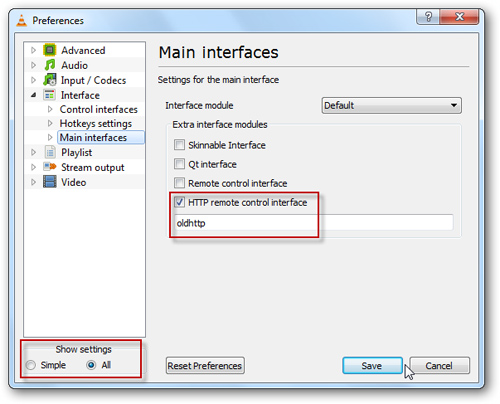
После сброса этих атрибутов мы можем подключить до 4 разных компьютеров. Как показано в примере ниже, на двух компьютерах установлена ОС Windows 7, на одном – Vista, а на другом – XP:
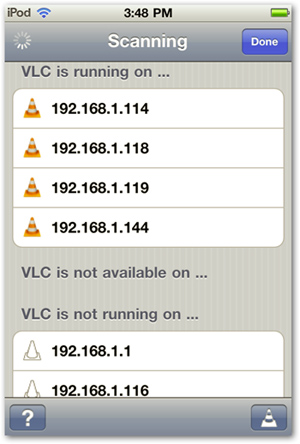
Если функция брандмауэра все еще включена в системе, Windows отобразит следующее сообщение, вы выбираете Разрешить доступ:
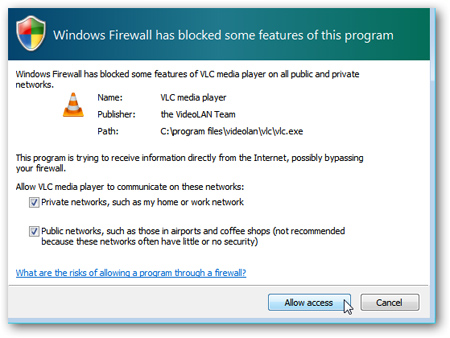
Выберите соответствующее имя компьютера, отображаемое на экране монитора, и укажите папку для хранения видео или музыки:
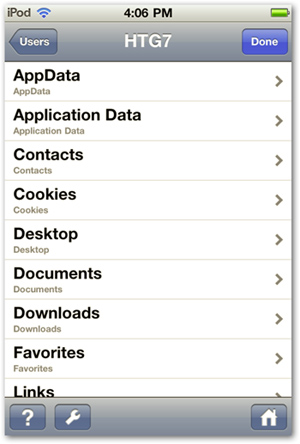
Здесь вы можете управлять процессом воспроизведения музыки или просмотра фильмов с помощью основных функций, не используя клавиатуру или мышь:
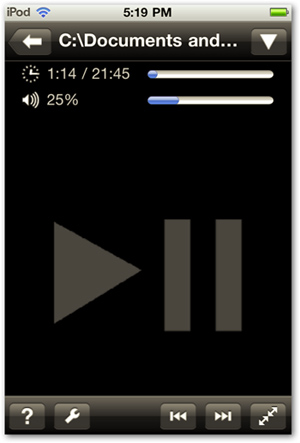
VLC Remote Бесплатно
В то время как VLC Remco поддерживается с необходимыми базовыми функциями, приложение VLC Remote Free с другими расширенными параметрами может заставить многих людей изменить свое мнение. С дополнительными опциями пользователи имеют право выбирать между бесплатной и профессиональной версией (за 4,99 доллара США за обновление):
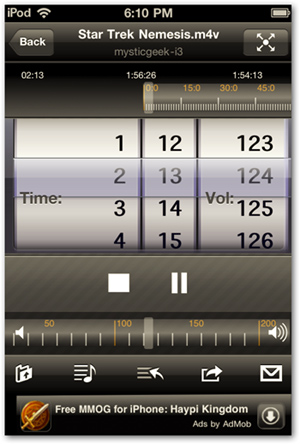
После установки на устройство iOS вам необходимо посетить здесь, чтобы загрузить пакет поддержки Remote Setup Helper для Mac или ПК:
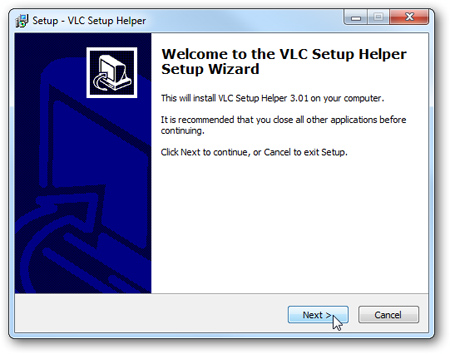
Выберите стандартный или расширенный режим установки:
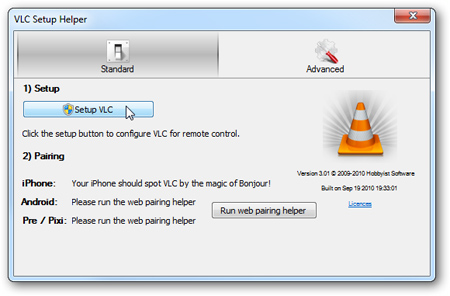
Потому что здесь мы имеем в виду бесплатную версию, поэтому она не будет полностью функциональна, как версия Pro:
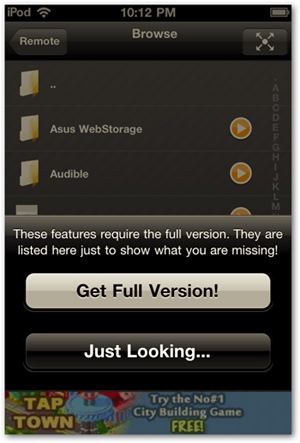
Сначала вам нужно показать фильмы или музыку на компьютере:
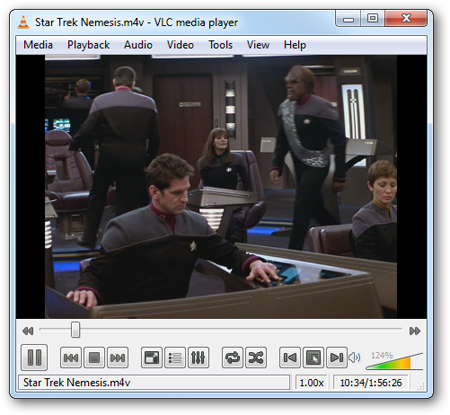
Затем можно управлять основными функциями с устройств, использующих iOS:
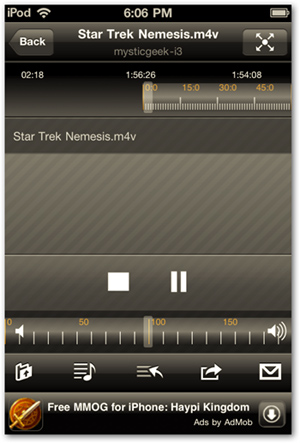
Если вы выберете Настройки, вы можете щелкнуть VLC audio до 400% для записи или записи фильма, но с низким качеством:
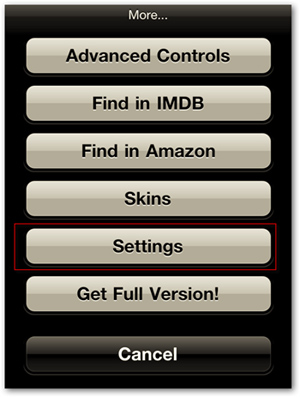

Бесплатная версия VLC Remote имеет больше функций, чем VLC Remco, но по-прежнему требует установки Remote Helper, и если вы хотите в полной мере воспользоваться всеми функциями бесплатной версии, пользователям необходимо потратить 4,99 доллара на обновление:
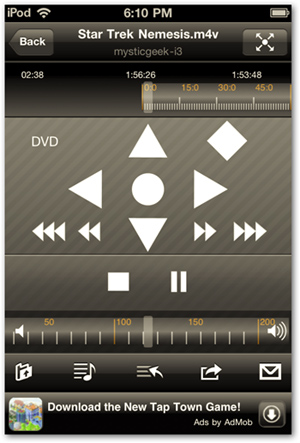
Выше приведены некоторые основные шаги для удаленного управления программой VLC с устройств, использующих iOS, таких как iPhone и iPod Touch. Удачи!